Comment installer les extensions Chrome dans Firefox
Outre une nouvelle interface et un nouveau moteur, Firefox 57 introduit un nouveau système d’extensions qui marque une grosse rupture. Les extensions « classiques » écrites avec les technologies XUL et XPCOM de Mozilla ne sont plus compatibles avec le navigateur.
La fondation a fait le choix, il y a deux ans de cela, d’adopter une nouvelle solution pas aussi puissante en matière de personnalisation et de fonctionnalités, mais plus sécurisée, plus modulaire… et plus proche de Chrome. Les développeurs doivent maintenant utiliser une API baptisée WebExtensions qui est un décalque de l’architecture des extensions de Chrome.
Si l’on perd des extensions historiques de Firefox (All-in-One Sidebar, DownThemAll!, Classic Theme Restorer…) qui ne seront pas mises à jour vers le nouveau système, on gagne toutes celles de Chrome (et d’Opera qui a la même base)… ou presque. Il y a en effet des incompatibilités connues.
C’est peut-être pour cette raison que Mozilla ne met pas plus en avant la possibilité d’installer des extensions Chrome dans Firefox dès aujourd’hui. C’est pourtant possible, mais avec d’éventuelles lacunes à la clé, donc. Voici comment faire.
Créez un compte Firefox
Vous devez commencer par créer un compte Firefox. Ce compte sert notamment à synchroniser vos données sur tous vos appareils, mais dans le cas qui nous intéresse, il va servir à signer les extensions afin qu’elles puissent s’installer.
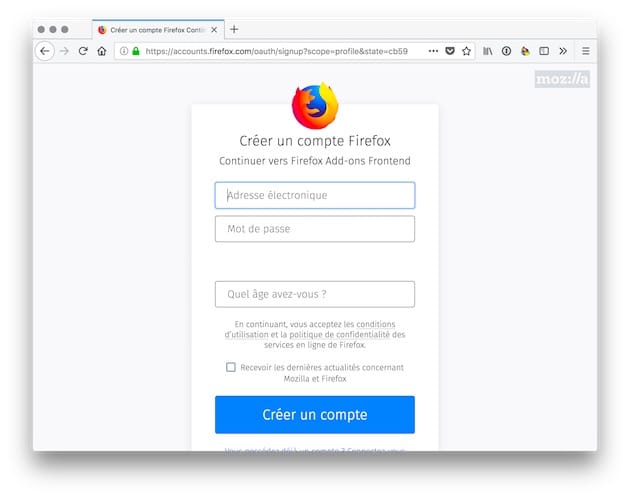
Connectez-vous avec ce compte sur le site Firefox Add-ons. Vous n’avez même pas à activer votre compte Firefox au sein du navigateur (Préférences > Compte Firefox) si la synchronisation ne vous intéresse pas.
Installez l’extension Chrome Store Foxified
La clé de l’opération, c’est l’extension Chrome Store Foxified pour Firefox. C’est elle qui permet de télécharger et installer les extensions de Chrome et Opera. Installez-la.
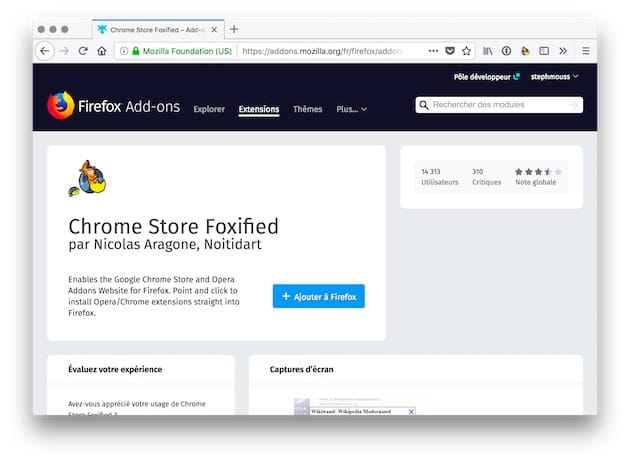
Rendez-vous sur le Chrome Web Store
Dorénavant, quand vous sélectionnez une extension dans le Chrome Web Store ou dans le catalogue d’extensions Opera, Chrome Store Foxified remplace le bouton « Disponible sur Chrome » ou « Ajouter à Opera » par « Add to Firefox ». Un clic sur ce bouton, et Chrome Store Foxified s’occupe de tout le nécessaire (conversion, signature, validation…) pour l’installation.
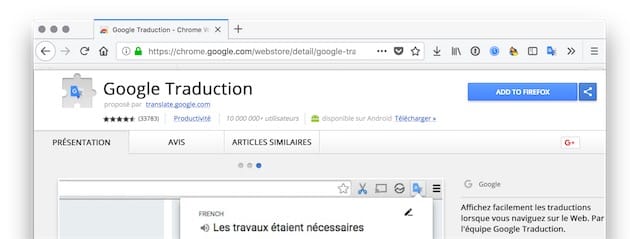
La première fois que vous effectuerez l’opération, Chrome Store Foxified vous demandera d’accepter l’accord de distribution des extensions Firefox qui est nécessaire pour les signer. Ce sont juste deux cases à cocher.
L’extension Chrome est installée de la même façon qu’une extension Firefox : une nouvelle icône apparaît dans la barre d’outils et on peut désactiver ou supprimer l’extension dans les réglages dédiés (about:addons).
Dans le dashboard de Chrome Store Foxified, vous pouvez voir toutes les extensions Chrome que vous avez installées, les enregistrer sous la forme d’un fichier .crx, les mettre à jour et indiquer si elles fonctionnent.
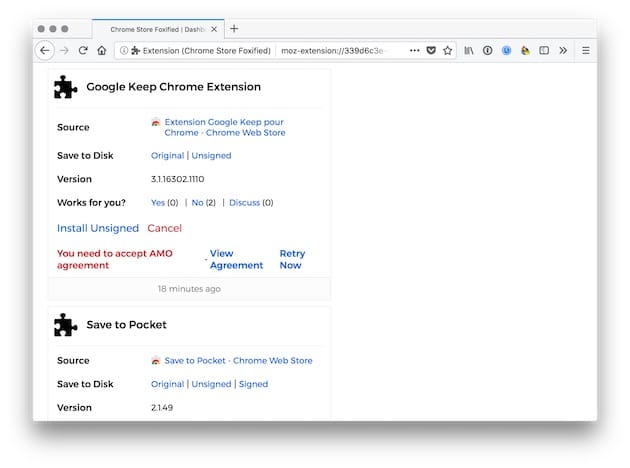

Comments are Closed